如何在瀏覽器中使用 Google Earth 測量距離?
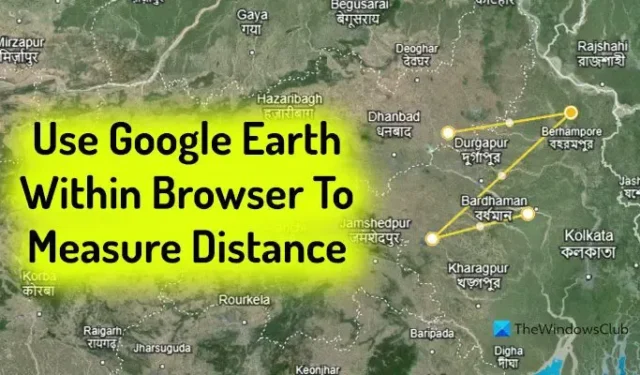
如果您想在瀏覽器中使用 Google 地球來測量距離,請依照下列方法操作。如果您安裝了與 Google 地球相容的瀏覽器,則可以在 Windows 和 Mac 上使用本指南。
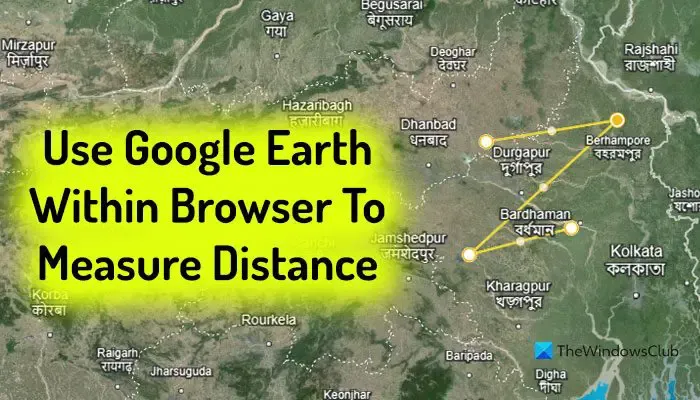
如何在瀏覽器中使用 Google Earth 測量距離
若要在瀏覽器中使用 Google 地球來測量距離,請依照下列步驟操作:
- 打開 Earth.google.com。
- 轉至工具 > 測量。
- 單擊起點。
- 將滑鼠懸停並點擊端點。
- 前往“測量”彈出框。
要了解有關這些步驟的更多信息,請繼續閱讀。
首先,在瀏覽器上開啟 Google 地球的官方網站 Earth.google.com。您可以使用 Google Chrome、Firefox、Microsoft Edge等。
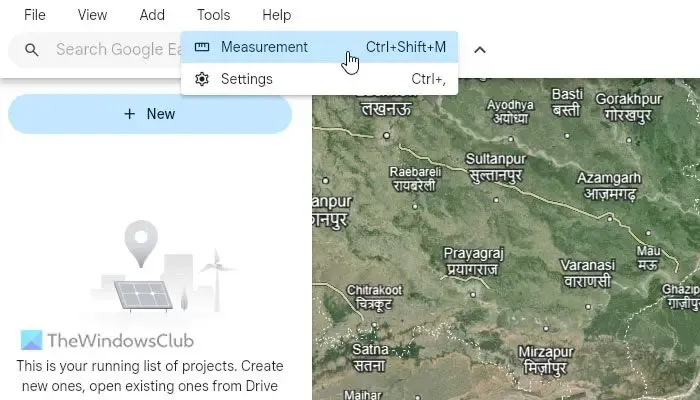
或者,您可以按 Ctrl+Shift+M。然後,您需要選擇要測量距離的起點。您可以單擊可見地圖上的該地點。
然後,將滑鼠懸停到另一個位置並單擊它以將其標記為端點。執行此操作後,它會顯示一條黃線以及一個名為“測量”的框。
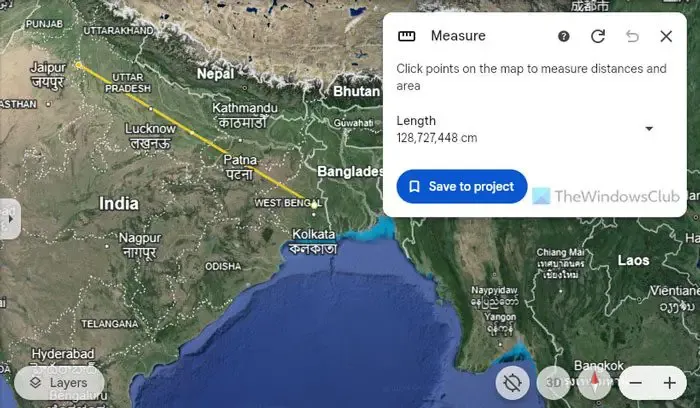
在這裡您可以找到這兩個位置之間的長度或距離。展開下拉式選單以選擇所需的單位,例如公里、英吋、英尺、碼等。
但是,如果您想測量某個位置的面積,則需要使用相同的選項。轉到名為「測量」的相同選項,並選擇一個位置作為 A 點。
另一方面,您可以為現有距離測量線新增更多位置。為此,請點擊白色圓圈並將其拖曳到要新增到清單中的其他位置。
為了供您參考,您可以儲存測量數據以供將來使用。為此,請按一下“儲存到項目”選項。
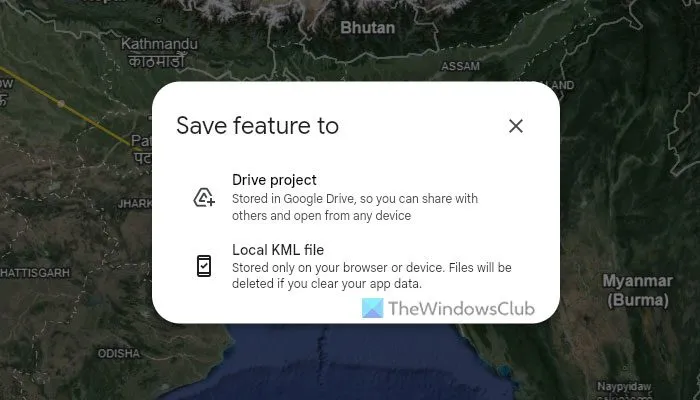
然後,選擇適合您要求的雲端硬碟專案或本機 KML 檔案選項。如果您選擇前一個選項,您可以將資料儲存在 Google 雲端硬碟中並與任何人共用。但是,如果您選擇“本機 KML 檔案”選項,則無法執行此操作。除此之外,如果您重置 Google Chrome,這些資料將會被刪除。
就這樣!我希望本指南對您有所幫助。
如何在 PC 上的 Google 地球上測量距離?
要在 PC 上測量 Google 地球的距離,請先開啟 Google 地球應用程式。然後,轉到“工具”,選擇“標尺”,然後勾選“滑鼠導航”複選框。然後,用滑鼠標記兩個點。它在標尺彈出視窗上顯示兩個點之間的距離。供您參考,您可以從下拉式選單中更改單位。
如何在瀏覽器上的 Google 地圖上測量距離?
若要在瀏覽器中的 Google 地圖上測量距離,請以滑鼠右鍵按一下地圖上的某個地點。然後,選擇測量距離選項。接下來,使用滑鼠標記另一個點。完成此操作後,距離將與標尺或線條一起顯示在螢幕上。



發佈留言